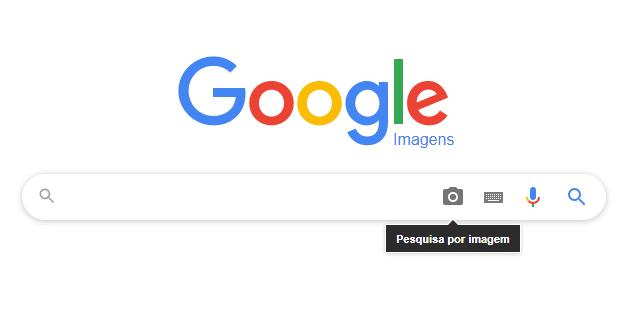Atualmente, a busca por imagem no Google passa a ser uma habilidade necessária na internet. Seja para encontrar a origem de uma imagem, descobrir mais sobre o conteúdo dela ou simplesmente para encontrar belas imagens para um projeto, a ferramenta Google Imagens é indispensável.
Por que usar a busca de imagem do Google?
A busca de imagem do Google é uma ferramenta útil e versátil que permite encontrar rapidamente o que você precisa. Não apenas permite pesquisar imagens por palavras-chave, mas também permite pesquisar usando uma imagem existente – o que é conhecido como pesquisa de imagem reversa.
Como pesquisar imagens no Google pelo computador:
Acessando o Google Imagens:
Para começar, abra um navegador de sua preferência e digite ‘Google Imagens’ na barra de pesquisa. Clique no primeiro link que aparece nos resultados da pesquisa.
Pesquisando por texto:
Na barra de pesquisa do Google Imagens, digite o que você está procurando e pressione enter. Os resultados serão exibidos em forma de imagens relacionadas à sua pesquisa.
Pesquisando por uma imagem existente:
Para realizar uma pesquisa de imagem reversa, clique no ícone de câmera na barra de pesquisa. Você pode então carregar uma imagem do seu computador ou colar o URL de uma imagem.
Como pesquisar imagens no Google pelo celular:
Acessando o Google Imagens:
Abra o navegador do seu celular e digite ‘Google Imagens’ na barra de pesquisa. Clique no primeiro link que aparece nos resultados da pesquisa.
Pesquisando por texto:
Similar ao método pelo computador, digite o que você está procurando na barra de pesquisa e os resultados serão exibidos em forma de imagens.
Pesquisando por uma imagem existente:
No seu celular, a pesquisa por imagem reversa é um pouco diferente. Depois de acessar o Google Imagens, toque na barra de pesquisa e em seguida no ícone de câmera. Você pode então carregar uma imagem a partir da galeria do seu celular.
Dicas para melhorar sua pesquisa de imagens:
Ao fazer sua pesquisa, lembre-se de que palavras-chave claras e precisas geralmente produzem melhores resultados. Além disso, se estiver fazendo uma pesquisa de imagem reversa, certifique-se de que a imagem seja clara e fácil de reconhecer para obter resultados mais precisos.
Esperamos que este tutorial tenha ajudado a entender como usar a busca de imagens do Google, seja pelo computador ou pelo celular. É uma ferramenta poderosa quando usada corretamente, então pratique e aproveite ao máximo suas pesquisas de imagens!
See too:
- Como Criar e Enviar Convites pelo WhatsApp
- The Best Apps for Smart TV: Personalize your TV
- The Most Popular Photo and Video Editing Apps – Complete Guide in 2023